edge浏览器调整网页缩放比例的方法
时间:2023-09-15 11:28:59作者:极光下载站人气:718
edge浏览器是大家平时使用非常普遍的一款浏览器,该浏览器是大家非常使用的,常常通过edge浏览器进行各种网站登录或者是网页的查看等,有的小伙伴在浏览网页内容的时候,觉得文字字体太小了,想要将文字设置显示大一点,那么我们就可以通过缩放功能进行调整比例显示来设置,你可以按下键盘上的Ctrl键+鼠标滚动进行放大缩小页面,也可以通过浏览器的缩放功能进行快速的调整,下方是关于如何使用edge浏览器将网页放大显示的具体操作方法,如果你需要的情况下可以看看方法教程,希望对大家有所帮助。
方法步骤
1.首先,我们需要在电脑桌面上将edge浏览器单击打开,之后进入到需要进行设置网页缩放的页面中,当前的网页文字是正常来显示的,如图所示。
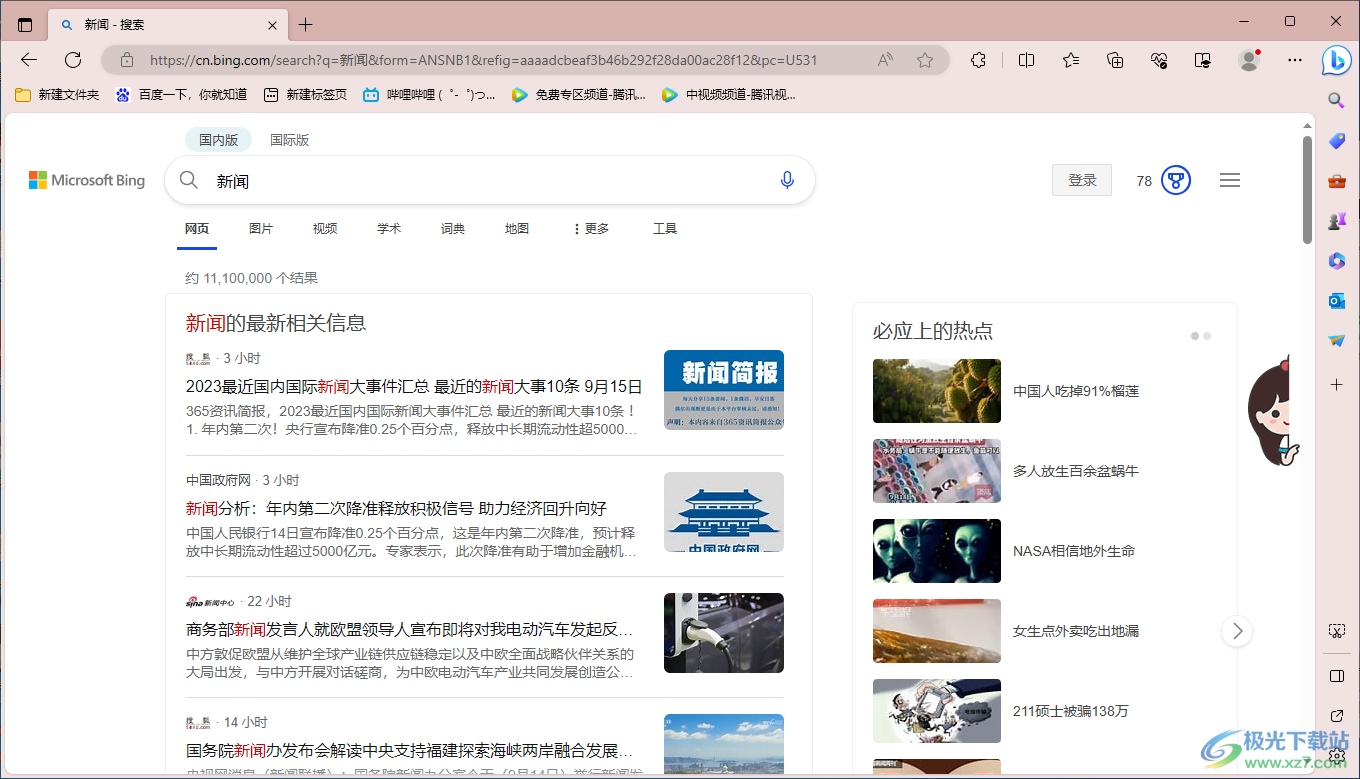
2.我们可以通过下键盘上的Ctrl键+鼠标滚动向上滚动,那么页面上就会放大显示,那么页面上的文字也就会随之变大显示,如图所示。

3.此外,我们还可以在页面地址栏的位置,点击缩放图标,之后会弹出一个设置比例的小窗口,可以点击【+】进行网页的放大处理,点击【-】缩小网页。
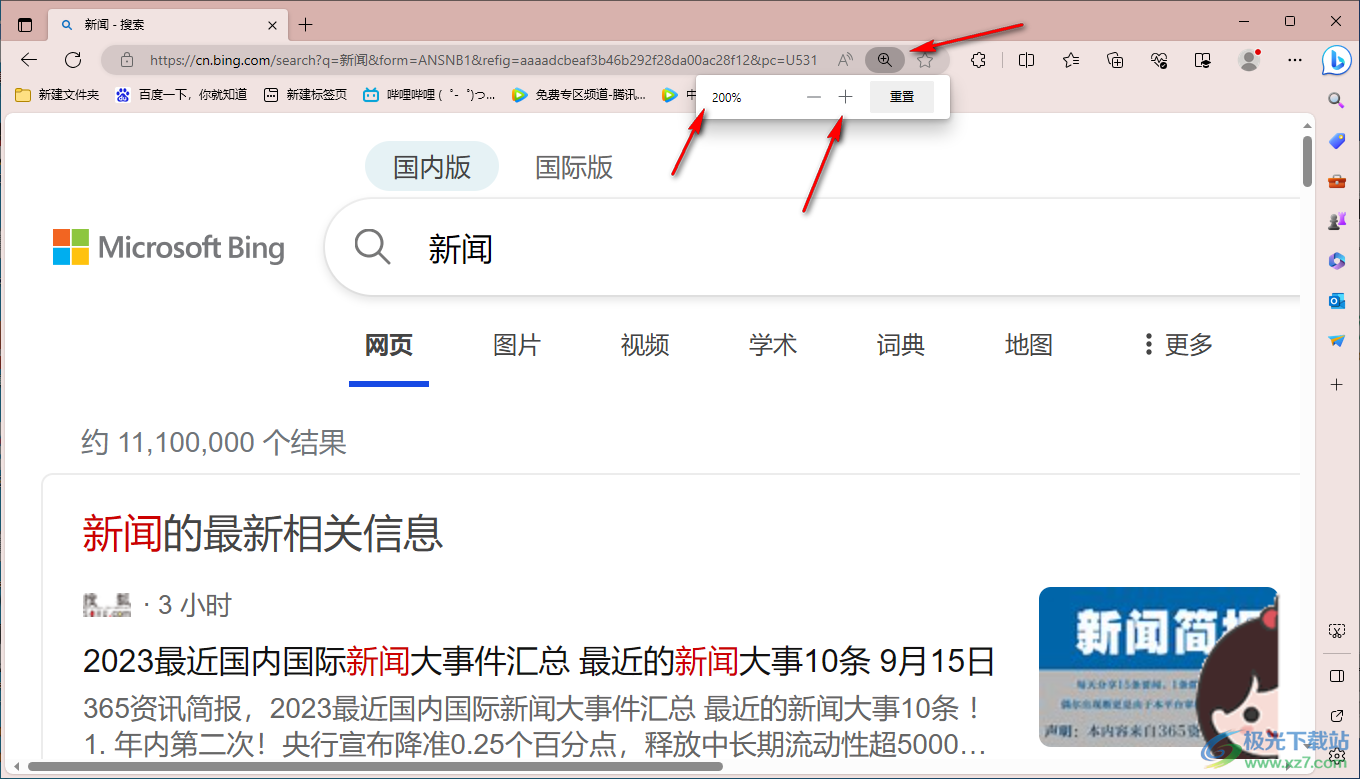
4.还有一种操作方法,直接点击右下角的【…】图标。
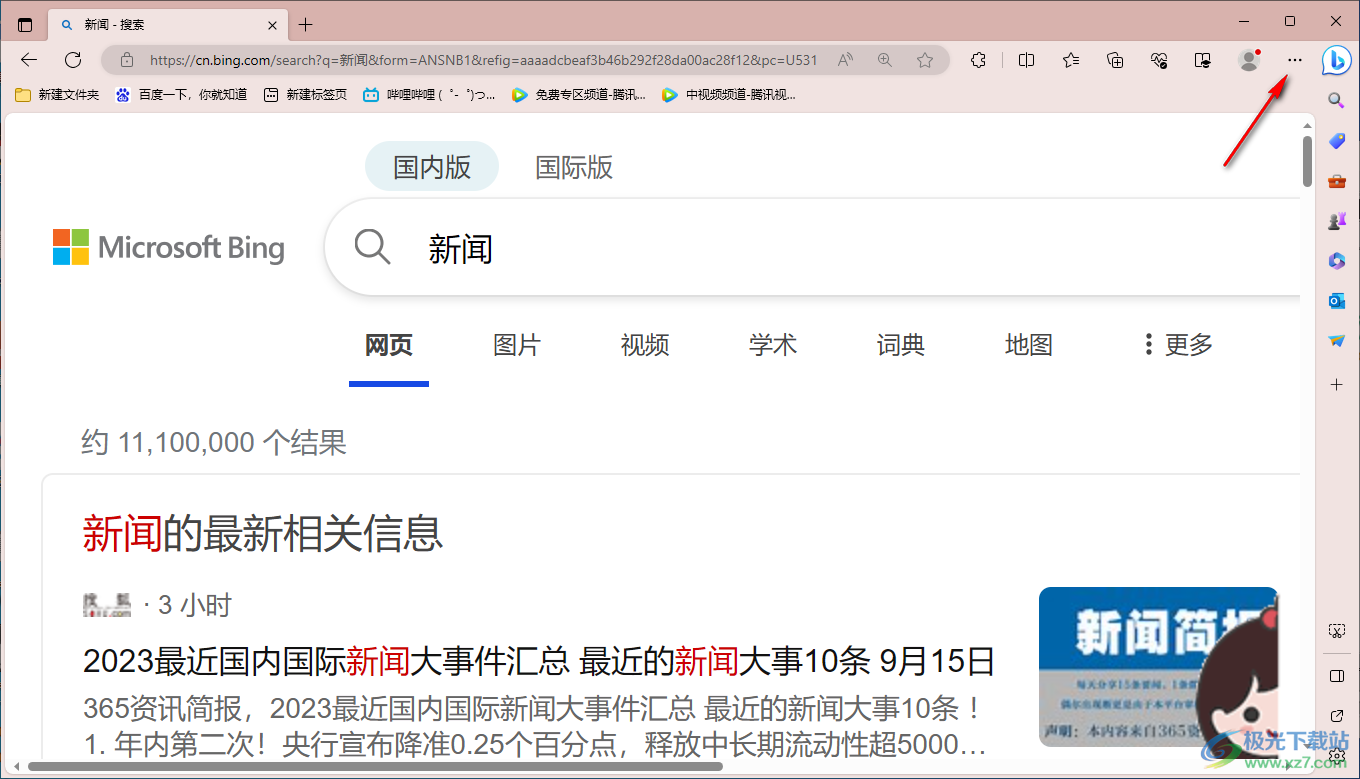
5.之后即可弹出一个下拉选项,然后选择其中的【缩放】选项,同样可以点击【+】或者【-】符号进行调整网页页面大小。
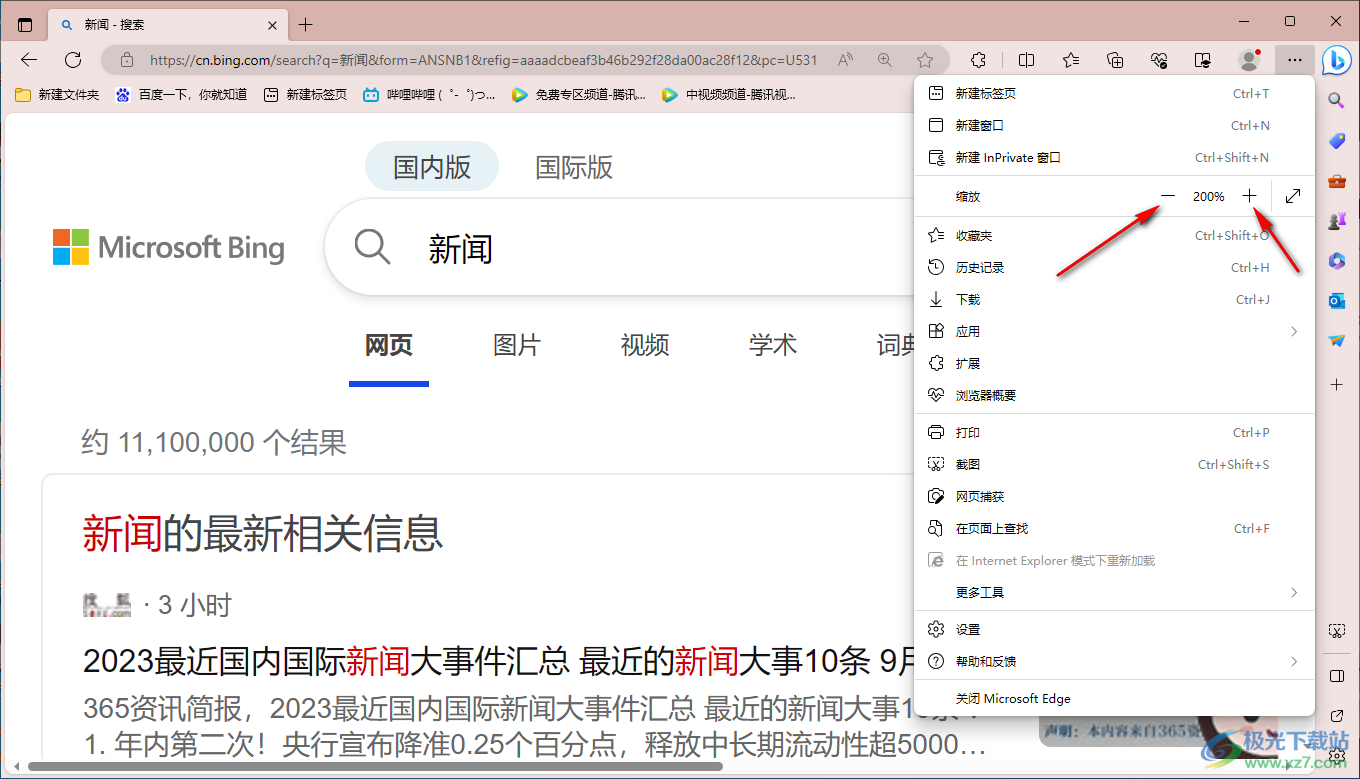
以上就是关于如何使用edge浏览器设置网页缩放比例的具体操作方法,通过设置缩放比例可以方便自己随时将网页内容进行放大或者缩小显示,这样可以方便自己阅读网页中的内容,且操作方法也十分的简单,感兴趣的话可以操作试试。

大小:324 MB版本:v127.0.2651.86环境:WinAll
- 进入下载
相关推荐
相关下载
热门阅览
- 1百度网盘分享密码暴力破解方法,怎么破解百度网盘加密链接
- 2keyshot6破解安装步骤-keyshot6破解安装教程
- 3apktool手机版使用教程-apktool使用方法
- 4mac版steam怎么设置中文 steam mac版设置中文教程
- 5抖音推荐怎么设置页面?抖音推荐界面重新设置教程
- 6电脑怎么开启VT 如何开启VT的详细教程!
- 7掌上英雄联盟怎么注销账号?掌上英雄联盟怎么退出登录
- 8rar文件怎么打开?如何打开rar格式文件
- 9掌上wegame怎么查别人战绩?掌上wegame怎么看别人英雄联盟战绩
- 10qq邮箱格式怎么写?qq邮箱格式是什么样的以及注册英文邮箱的方法
- 11怎么安装会声会影x7?会声会影x7安装教程
- 12Word文档中轻松实现两行对齐?word文档两行文字怎么对齐?
网友评论